Adapteris yra nemokamas medijos keitiklis, skirtas „Mac“ ir „Windows“,palaiko beveik visus žinomus vaizdo, garso ir vaizdo formatus. Nors jis siūlo daugybę išankstinių nustatymų įvairiems įrenginiams, įskaitant „Xbox“, „Apple“, „Sony“, „Microsoft Zune“, „Nintendo“, „Blackberry“, „Misc“. Mobilieji telefonai ir palaiko daugelį kitų su DVD, „Flash“, „Zen Vision W“ susijusių formatų, vartotojai, norintys patobulinti garso / vaizdo įrašus, bitrate, kadravimo dažnį, skiriamąją gebą ir kt., Gali įjungti išplėstinį režimą.
Skirtingai nuo kitų laikmenų keitiklių, tai leidžia „iDevices“savininkams tiesiogiai užkoduoti vaizdo ir garso įrašus bei konvertuoti vaizdo formatus į „iTunes“, kad jie galėtų lengvai juos sinchronizuoti su savo prietaisais, nereikėdami rankiniu būdu perkelti konvertuotų failų į „iTunes“ aplanką. Maža failų peržiūros programa taip pat yra integruota programoje, kad būtų galima peržiūrėti vaizdo įrašus ir vaizdus bei apkarpyti apibrėžtą failo rėmelį. Taip pat turite 4 skirtingas vaizdo ir vaizdo įrašo dydžio apkarpymo parinktis, ty padėkliuką, apkarpymą, ištempimą ir mastelio keitimą, norėdami pakeisti vaizdo / vaizdo įrašo dydį pagal savo ekrano monitoriaus matmenis.
Naudodami failų vilkimo ir kritimo palaikymą galite greitaisurašykite failus, kuriuos norite konvertuoti į skirtingą formatą. Norėdami pradėti, paleiskite programą ir pamatysite skirtukus Vaizdo įrašas, Garsas ir Vaizdas. Eikite į reikiamą skirtuką ir nuleiskite failus. Dabar iš išvesties formato iš sąrašo pasirinkite savo įrenginio nustatymus ir iš vaizdo įrašo išvesties parinkčių pasirinkite pasirinktinį katalogą arba Tiesiogiai į „iTunes“ galimybė koduoti vaizdo įrašus tiesiai į „iTunes“. Dabar spustelėkite Pradėti konversiją, kad pradėtumėte procesą.

„Mac“ versijoje taip pat yra nedidelis „Flash“ vaizdo įrašų siųstuvas, leidžiantis paimti „Flash“ turinį iš tinklalapių ir atsisiųsti juos kartu.
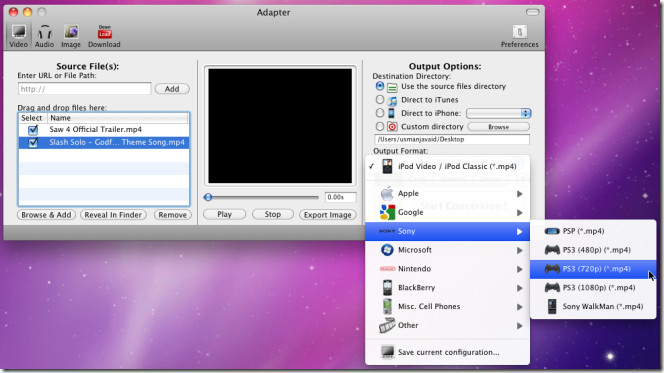
Jei norite peržiūrėti vaizdo įrašų apkarpymo parinktis, spustelėkite mažą pagalbos mygtuką. Tai parodys, kaip kiekviena parinktis apkarpys vaizdo įrašą ir vaizdą.
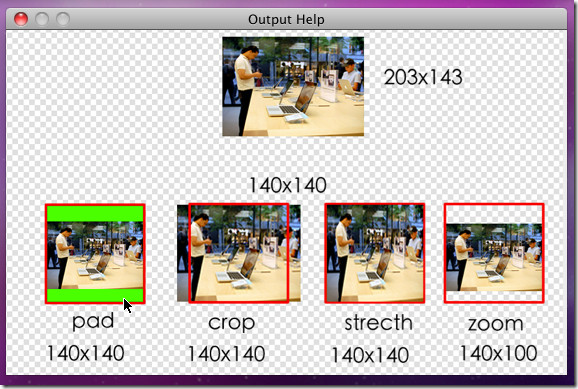
Jei norite tinkinti esamų iš anksto nustatytų nustatymų ar sukurti naują, spustelėkite „Advanced“, kad pakeistumėte išvesties formatą, vaizdo ir garso kodeką, bitrate, framerate, garso kanalus ir pan.
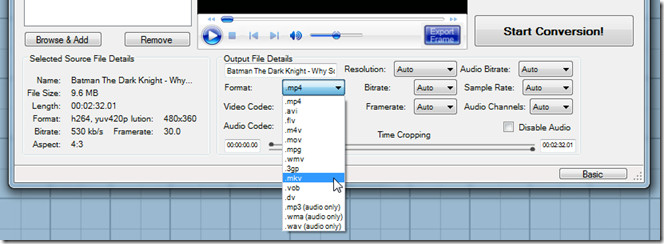
Panašiai galite pasiekti išankstines parinktis išGarso ir vaizdo skirtukai. Skirtuke Vaizdas galite konvertuoti vaizdų rinkinius iš plačiai naudojamų formatų, įskaitant JPG, PNG, TIFF, ICO, XBM ir tt. Išplėstinė vaizdo sritis nurodo laiko juostos nurodymą konvertuoti ir nustatyti pasirinktinio arba „iPhone / iPod Touch“ suderinamą vaizdo dydį.
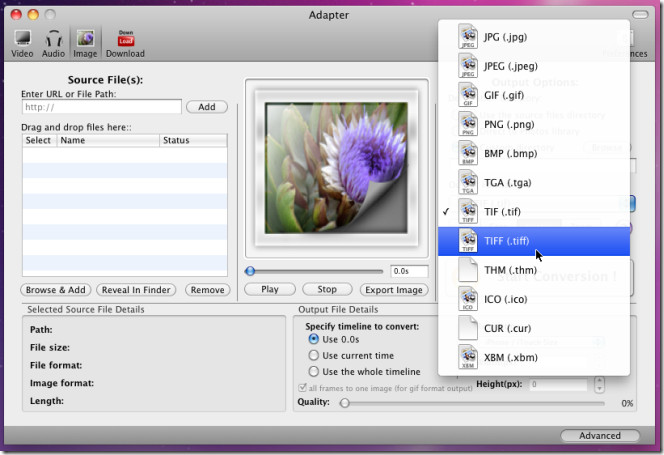
Adapteris tinkamas kasdieninei laikmenų konvertavimuiporeikiai. Tačiau jis nestovi šalia populiarių garso ir vaizdo keitiklių, tokių kaip „HandBrake“, „FormatFactory“ ir „Oxelon“. Reikia pažymėti, kad adapteris yra pradiniame beta testavimo etape, todėl išleidus stabilesnę versiją, mūsų nuomonė gali pasikeisti. Konvertuodami garso srautus per „Mac“ versiją pastebėjome kai kurias problemas.
Atsisiųskite adapterį









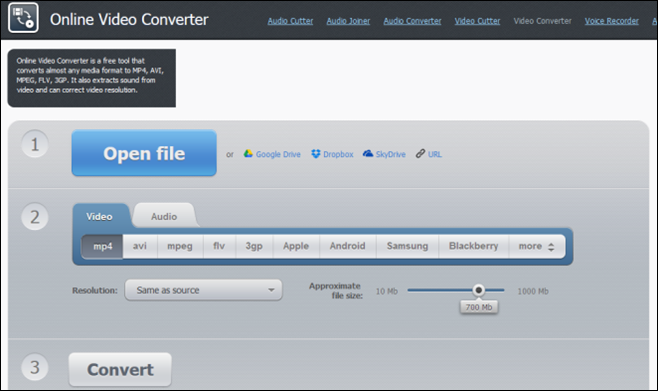



Komentarai